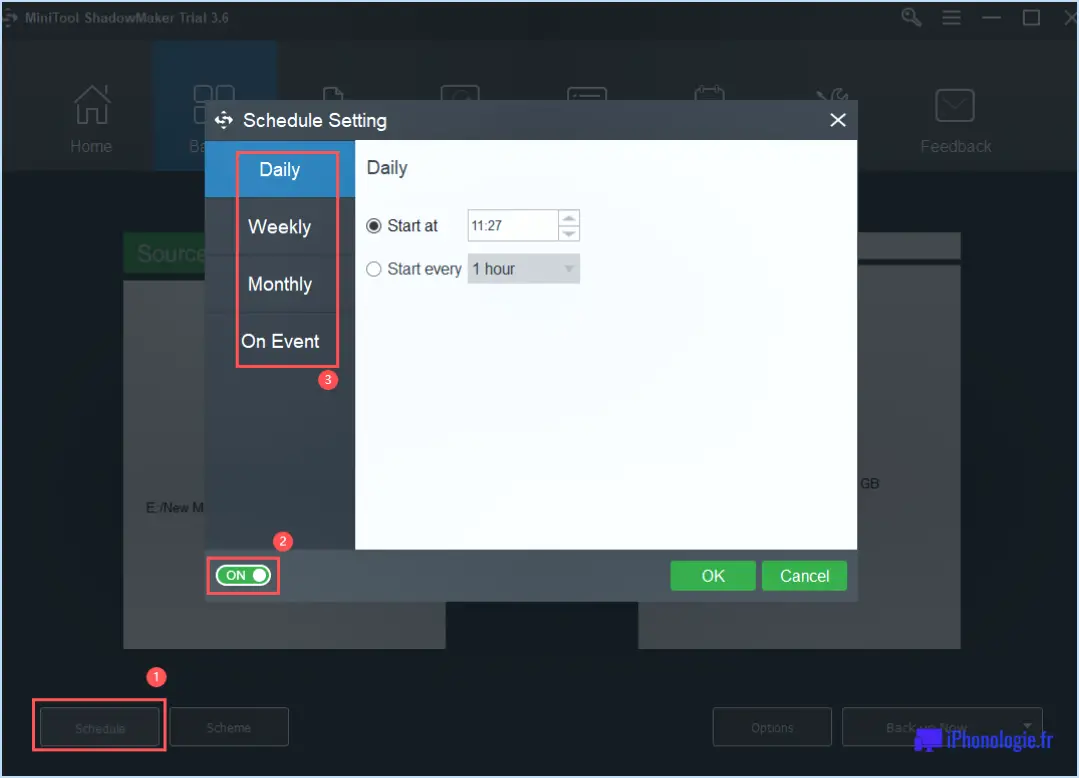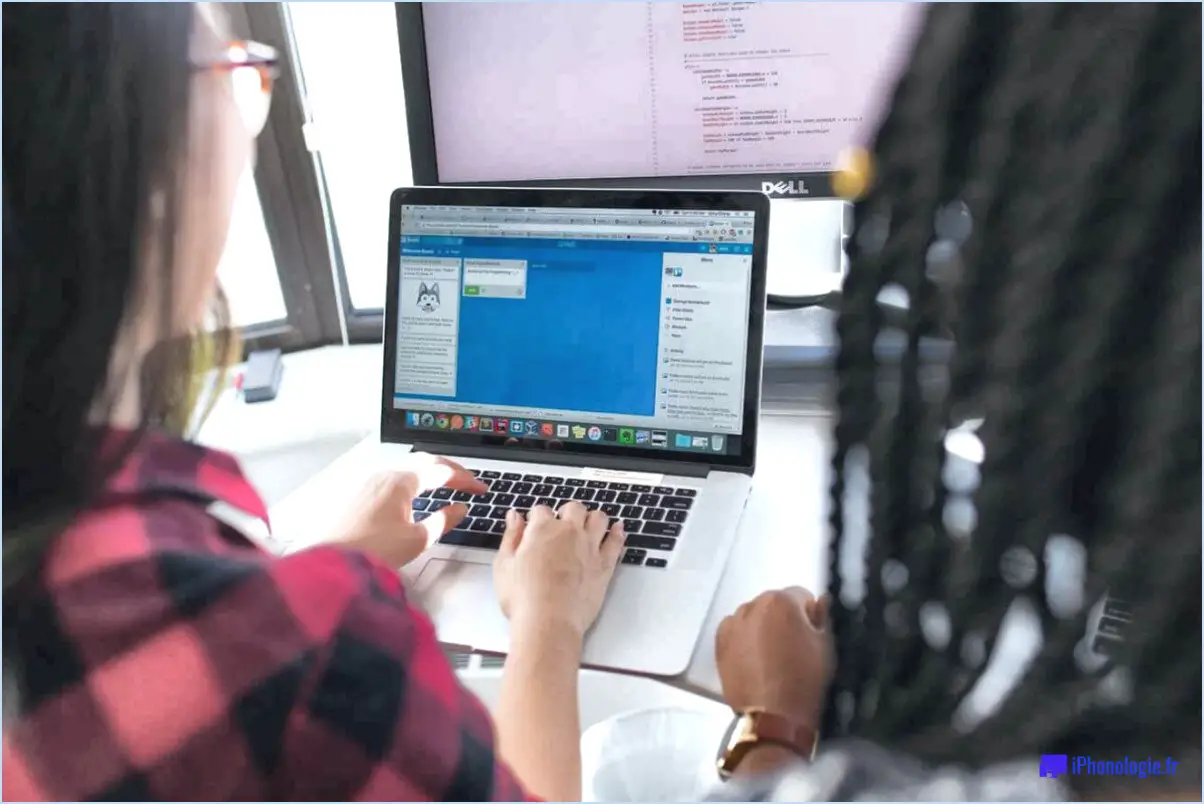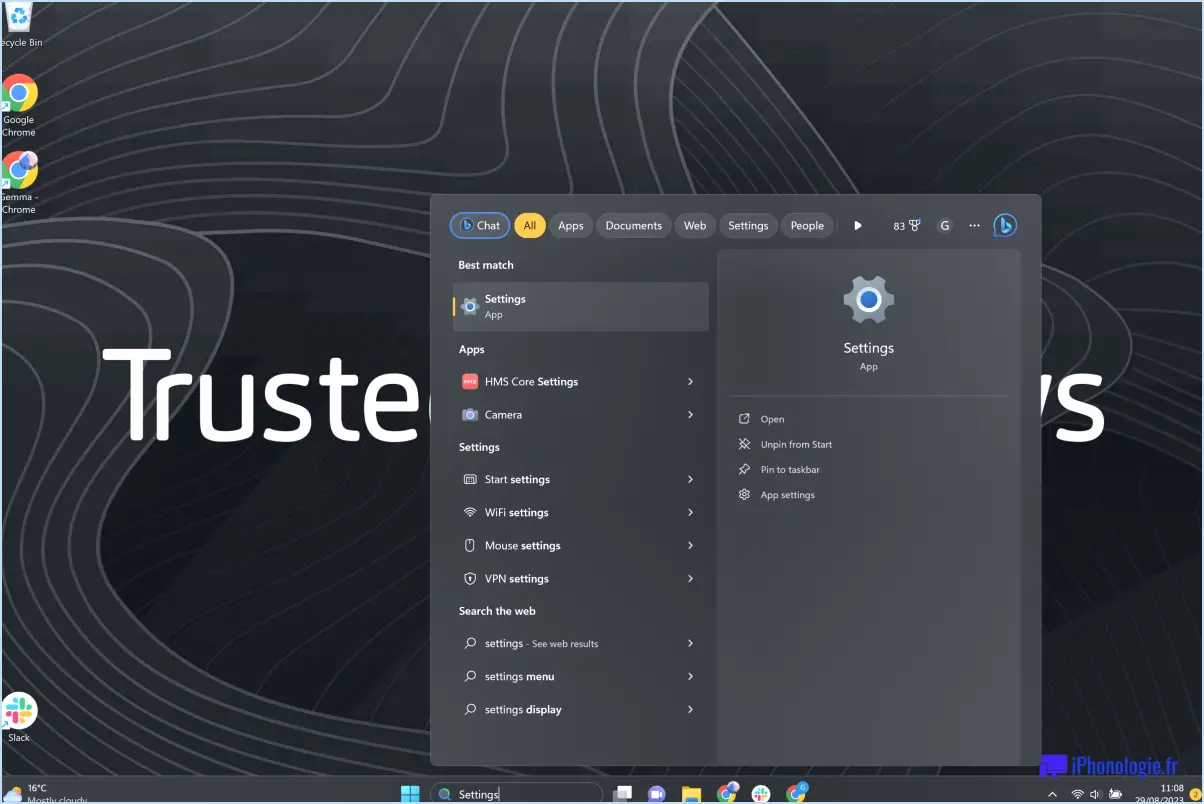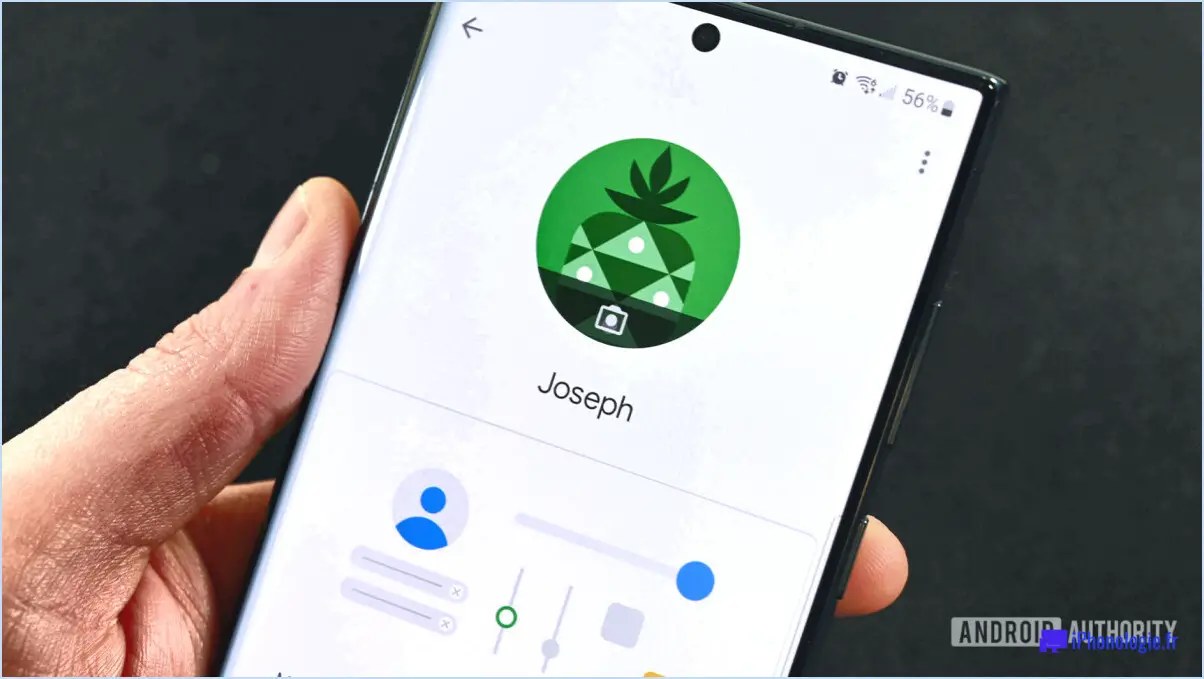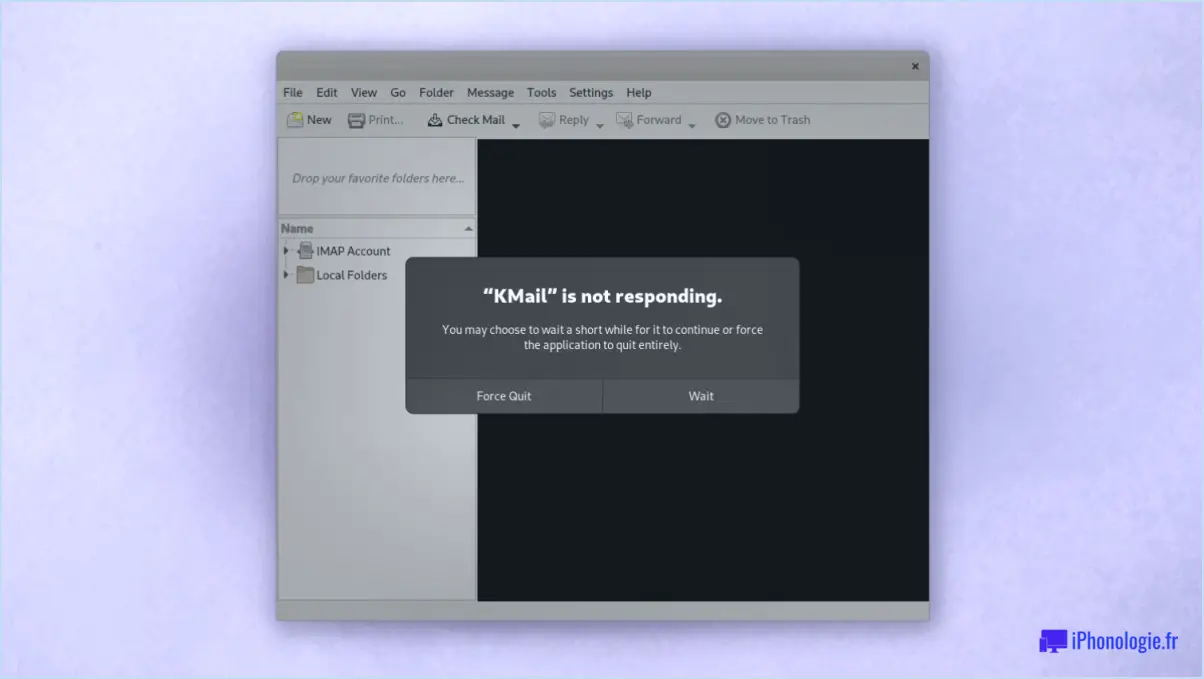Activer l'accès hors ligne à outlook com?
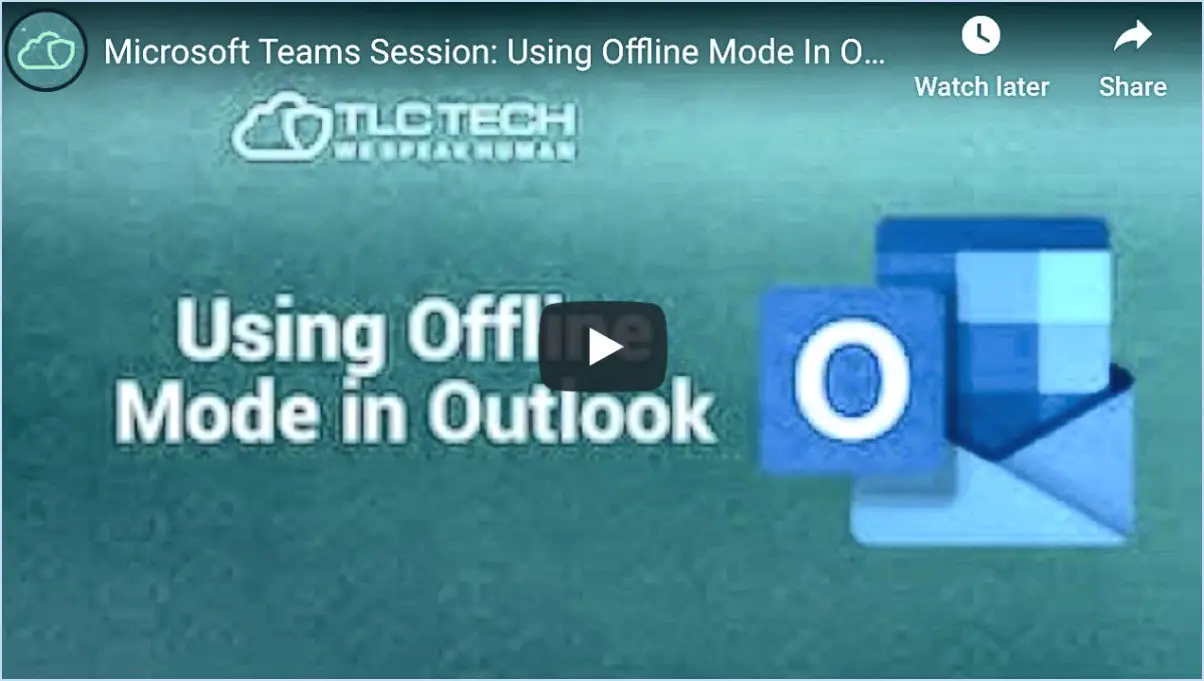
Pour activer l'accès hors ligne pour Outlook.com, vous pouvez suivre les étapes suivantes pour garantir une productivité ininterrompue même lorsque vous n'êtes pas connecté à Internet :
1. Installez Microsoft Outlook Desktop App :
Téléchargez et installez l'application de bureau Microsoft Outlook si vous ne l'avez pas déjà fait. Cette application vous permet d'accéder à vos courriels, à votre calendrier et à d'autres données Outlook.com hors ligne.
2. Configurez Outlook pour une utilisation hors ligne :
Après avoir installé l'application de bureau Outlook, lancez-la et connectez-vous avec votre compte Outlook.com. Une fois connecté, suivez les étapes suivantes :
- Pour Windows:
a. Cliquez sur l'onglet "Fichier".
b. Sélectionnez "Travailler hors ligne". Cela activera le mode hors ligne, vous permettant d'accéder à vos données précédemment synchronisées.
c. Vous pouvez désormais lire, rédiger et organiser des e-mails, ainsi que consulter votre calendrier et vos tâches sans connexion Internet.
- Pour Mac:
a. Cliquez sur "Outlook" dans la barre de menu supérieure.
b. Choisissez "Travailler hors ligne".
c. Vous êtes maintenant prêt à accéder à vos données Outlook.com hors ligne.
3. Synchronisez vos données :
Assurez-vous que vos données Outlook.com sont synchronisées avec l'application de bureau avant de vous déconnecter. Il s'agit de vos courriels, de vos rendez-vous du calendrier et de vos contacts. La synchronisation vous permettra de disposer des informations les plus récentes.
4. Accès et gestion des données hors ligne :
En mode hors ligne, vous pouvez effectuer diverses tâches :
- Emails: Lisez, répondez et composez des e-mails comme vous le feriez normalement. Vos actions seront automatiquement synchronisées lorsque vous serez de nouveau en ligne.
- Calendrier: Affichez et modifiez les rendez-vous de votre calendrier. Toute modification sera mise à jour dès que vous serez à nouveau connecté.
- Tâches: Gérez vos tâches et vos listes de tâches sans avoir besoin d'une connexion internet.
5. Revenir au mode en ligne :
Lorsque vous retrouvez une connexion Internet, vous pouvez remettre Outlook en mode en ligne :
- Pour Windows:
a. Cliquez sur l'onglet "Fichier".
b. Sélectionnez "Travailler hors ligne" pour désactiver le mode hors ligne et vous reconnecter.
- Pour Mac:
a. Cliquez sur "Outlook" dans la barre de menu supérieure.
b. Désélectionnez "Travailler hors ligne" pour vous reconnecter.
Puis-je utiliser Outlook COM hors ligne?
Certainement ! Outlook COM hors ligne hors ligne est n'est pas prise en charge dans les versions d'Outlook à partir de 2016. Cela signifie que si vous utilisez Outlook 2016 ou une version ultérieure, vous ne pourrez pas utiliser la fonction Outlook COM (Component Object Model) d'Outlook lorsque vous êtes hors ligne. Il est important de garder cela à l'esprit lorsque vous envisagez les capacités de votre client Outlook. Toutefois, si vous avez besoin d'un accès hors ligne à vos données Outlook, vous pouvez explorer des alternatives telles que le mode cache ou en utilisant Outlook Web App (OWA) pour accéder à vos courriels et à vos informations lorsque vous n'êtes pas connecté à l'internet. N'oubliez pas que votre version d'Outlook détermine l'étendue des fonctionnalités hors ligne disponibles.
Comment désactiver le travail hors ligne dans Outlook 2010?
Pour désactiver le mode travail hors ligne dans Outlook 2010, procédez comme suit :
- Ouvrez le menu Fichier.
- Choisissez Options.
- Naviguer à l'onglet Général.
- Sous "Lors de l'utilisation de cet ordinateur", désélectionnez l'option "Activer le travail hors ligne" option "Activer le travail hors ligne".
Comment mettre Outlook hors ligne en ligne?
Pour faire passer Outlook de l'état hors ligne à l'état en ligne, adaptez votre approche à votre situation. Considérez les étapes suivantes :
- Désactiver les notifications push : Évitez les distractions en désactivant les notifications push.
- Désinstaller les modules complémentaires : Supprimez les modules complémentaires inutiles pour améliorer les performances.
- Désactiver les mises à jour automatiques : Évitez les perturbations causées par les mises à jour automatiques.
N'oubliez pas que votre stratégie optimale peut varier en fonction de vos besoins particuliers.
Comment puis-je modifier le statut de mon Outlook en ligne?
Pour mettre à jour votre statut Outlook en ligne, voici ce que vous devez faire :
- Connectez-vous : Connectez-vous à votre compte Outlook.
- Accéder aux paramètres du compte : Cliquez sur l'icône en forme de roue dentée située dans le coin supérieur gauche de la fenêtre. Dans le menu déroulant, choisissez "Paramètres du compte".
- Naviguez jusqu'à Statut en ligne : Dans la section "Mon profil", recherchez et cliquez sur "Statut en ligne".
- Choisissez le statut : Un menu déroulant apparaît. Choisissez votre statut préféré parmi les options disponibles.
- Appliquer les changements : Après avoir sélectionné votre statut, cliquez sur "Modifier le statut" pour enregistrer votre choix.
Et c'est tout ! Votre statut en ligne Outlook sera mis à jour en fonction de votre sélection.
Comment utiliser Microsoft Office hors ligne?
Pour utiliser Microsoft Office hors ligne, vous disposez de plusieurs options :
- Télécharger l'application Office 365 : Installez l'application Office 365 sur votre appareil et connectez-vous. Cela vous permet d'accéder à vos documents, feuilles de calcul et présentations hors ligne.
- Historique des fichiers dans Office 2016/2017 : Utilisez la fonctionnalité "Historique des fichiers" dans Microsoft Office 2016 ou 2017. Cet outil crée des sauvegardes de vos fichiers, permettant un accès hors ligne.
- Fichiers OneDrive for Business ou SharePoint Online : Tirez parti de OneDrive for Business ou de SharePoint Online Files. Ces services vous permettent de synchroniser et de stocker des fichiers hors ligne, garantissant un accès facile lorsque vous êtes déconnecté d'internet.
En utilisant ces méthodes, vous pouvez continuer à travailler en toute transparence avec Microsoft Office, même lorsque vous êtes hors ligne.
Quelle est la différence entre le mode cache d'Outlook et le mode en ligne?
Mode cache Outlook optimise la mémoire et le stockage en stockant le courrier électronique dans le nuage. Disponible sur Office 365, il permet de conserver les ressources. D'autre part , le mode en ligne d'Outlook utilise par défaut le stockage local sur votre ordinateur, conservant ainsi les données de messagerie.
Puis-je utiliser Office 2019 sans internet?
Absolument ! Office 2019 peut en effet être utilisé sans connexion internet. La plupart de ses fonctionnalités sont accessibles hors ligne. Toutefois, il convient de noter que certains peuvent pas ne soient pas entièrement fonctionnelles ou accessibles sans connexion à l'internet. Garder à l'esprit que des tâches telles que la collaboration basée sur le cloud et mises à jour en temps réel peuvent être limitées dans ce scénario. Par essence, alors qu'Office 2019 offre des possibilités d'utilisation hors ligne, sélectionner pourraient être affectées.